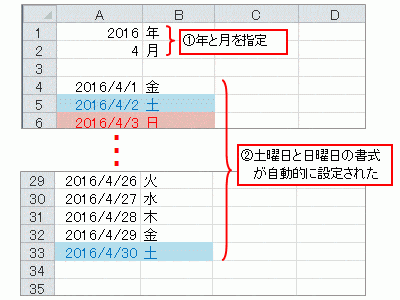まず、書式を設定したいセル範囲を選択します。
ここでは、どの行の曜日も「土」「日」になる可能性があるので、セル範囲A4 ~ B34 を選択します。
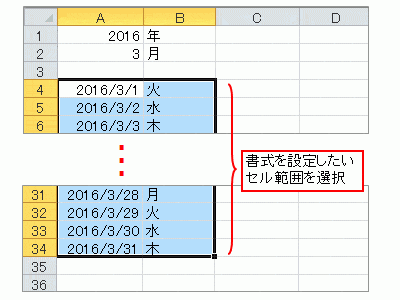
セル範囲を選択したら、「ホーム」タブ→「条件付き書式」ボタン→「新しいルール」をクリックします。
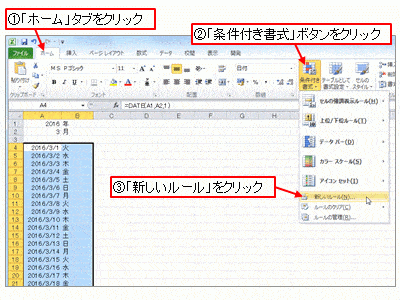
「数式を使用して、書式設定するセルを決定」をクリックして、「次の数式を満たす場合に値を書式設定」の下のボックスに「=$B4=” 土”」と入力します。

○土曜日の場合の書式設定(Excel 2007 以降の場合)
数式が入力できたら、「書式」ボタンをクリックします。
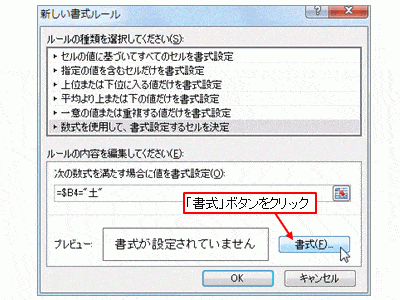
表示された「セルの書式設定」ダイアログボックスで、曜日が「土」の場合の書式を設定します。
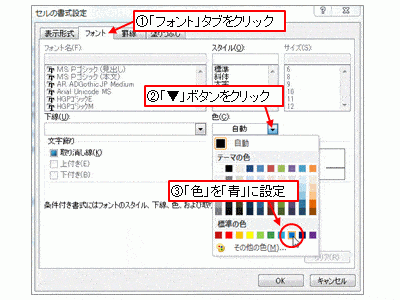
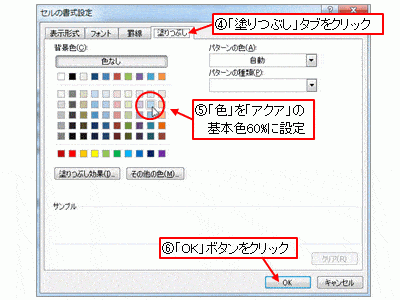
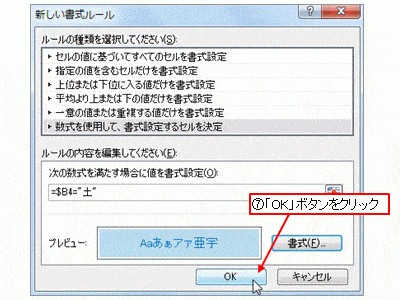
○日曜日の場合の書式設定(Excel 2007 以降の場合)
土曜日の書式設定が終了したら、日曜日の書式を設定します。新しい条件になるので、「新しいルール」
を選択する手順から繰り返してください。ここでは、下図のように条件付き書式を設定します。

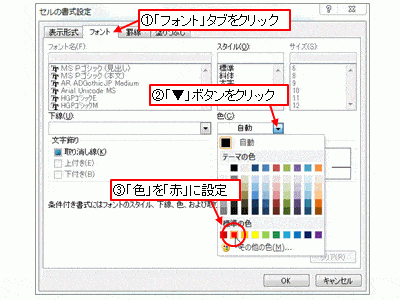
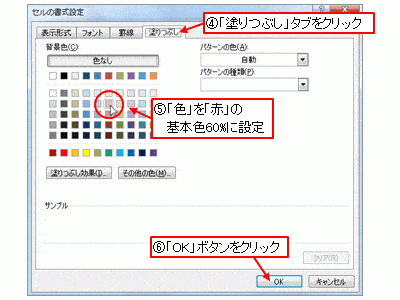
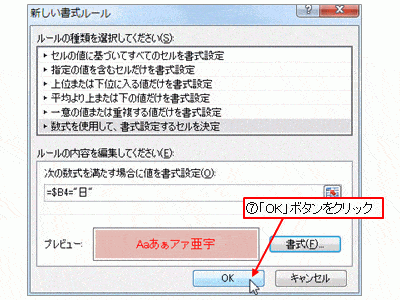
日付・曜日・書式の3 つが自動設定される!
それでは、年と月を修正してみましょう。たったこれだけの操作で、日付・曜日・書式が自動的に設定されました!